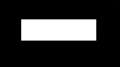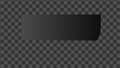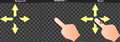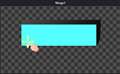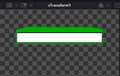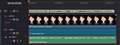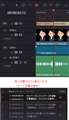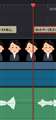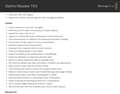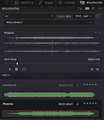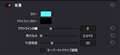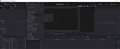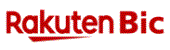DaVinci Resolve Studio ���C�Z���X�L�[��
DaVinci Resolve Studio ���C�Z���X�L�[��Blackmagic Design
�ň����i(�ō�)�F¥43,100
(�O�T��F�}0 ![]() )
�o�^���F2018�N 5�� 1��
)
�o�^���F2018�N 5�� 1��
DaVinci Resolve Studio ���C�Z���X�L�[�� �̃N�`�R�~�f����
�i320���j���̃y�[�W�̃X���b�h�ꗗ�i�S59�X���b�h�j![]()
| ���e�E�^�C�g�� | �i�C�X�N�`�R�~�� | �ԐM�� | �ŏI���e���� |
|---|---|---|---|
| 5 | 3 | 2024�N9��24�� 19:59 | |
| 1 | 1 | 2024�N9��6�� 06:59 | |
| 2 | 1 | 2024�N8��29�� 10:46 | |
| 1 | 0 | 2024�N8��23�� 15:58 | |
| 1 | 0 | 2024�N8��8�� 14:03 | |
| 1 | 7 | 2024�N7��1�� 21:51 |
- �u����̍i���݁v�̖��ԐM�A�������͍ŐV1�N�A�����ς݂͑S���Ԃ̃N�`�R�~��\�����Ă��܂�
����ҏW�\�t�g�E����Đ��\�t�g > Blackmagic Design > DaVinci Resolve Studio ���C�Z���X�L�[��
�e���b�v�E�x�[�X�̍쐬
���O�̃e���b�v�E�x�[�X���쐬���āA�ėp��
�ȉ��A���Y�^�I�ɋL�q���܂��B
�S�̂�[�m�[�h]�\���� Fig.1
1.�O�i�̍쐬 : Fig.2
�@ [Background4]��[Rectangle]��ڑ�
�A [Rectangle] > �T�C�Y�i��/�����j��ݒ肷��
2.��i�̍쐬 �i[Path2]�j : Fig.3&Fig.4
�@�@ [Background4]���R�s�[&�y�[�X�g : [Background4_1]
��"�J���["�̔w�i��"���h�ɐݒ肵�āA�O���f�[�V������t����i�� : �D�F / �E : ���j
�@�A [Background4_1]��[Polygon]��ڑ�
�@�B [Background4]�Ɛڑ� : [Merge4]
�@�C [Merge4]��\�����āA"Polyline"��`��
�E�E�E����
![]() 3�_
3�_
�����E�E�E
3.[�w����]�O���t�B�b�N�̍쐬�i[SVG]�̉��ρj: Fig.7
�@�@ [SVG]�t�@�C���̃_�E�����[�h : https://icooon-mono.com/
�@�A [SVG]�t�@�C��������
�@�@��[Fusion]�y�[�W > "Fusion"���j���[ > �i�ۑ��悩��j�ǂݍ��� > SVG
�@ ��[Background1]��Copy&Paste : [Background1_1]
��[Path1]�����āA[Background1_1]�ɐڑ� : Fig.5
�@�B [Background1]��[Background1_1]��[Merge] ([Merge2]) : Fig.6
4.[TelopBase]�̕ۑ��i[Composition] / [Macro])
�@�@�� Fig.1�̐Ԙg��S�I��
�@�@ [Macro] �F �ۑ���� Fig.8
�@�@���E�N���b�N > �}�N�� > �}�N���̍쐬 > �}�N���� > �O���[�v�Ƃ��ĕۑ�
�A [Composition]
�@�@�� "�t�@�C��"���j���[ > �����o�� > Fusion�R���|�W�V����
�@�@�@> �C�ӂ̃h���C�u/�t�H���_�ɖ��O��t���ĕۑ�
�����ԍ��F25900494
![]() 2�_
2�_
[�e���b�v�x�[�X]�����̍쐬��ʕ��@��
�������̕��@���ȒP�E���m�ŗǂ������E�E�E
---------------------------------------------------
[sRectangle1] : �O�ʁh���h����
[sRectangle1_1] : �O�ʁh���h���� �ɍ��g��t����
�@[���E����]��Expression��ݒ�
�@��[��] : sRectangle1.Width+0.01 / [����] : sRectangle1.Height+0.01
��+�̐��l�͔C�� (Viewer�Ŋm�F���Đݒ�j
[sPolygon1] : ��i�h�̐}�`�h
[sMerge1] : Input1 / Input2 / Input3 �̓��͂̊K�w�i�d�ˍ��킹�j��
�@��Input1 : ���w�i��i�j / Input2 : ���w�i���g�j/ Input3 : ��w�i�O�ʁj
[sTransform1] : "X Size" �� "Y Size" ��A��������
�@��"X Size" > �E�N���b�N > �p�u���b�V��
�@��"Y Size" > �E�N���b�N > �ڑ� > sTransform1 > X Size
����� "X Size" �� "Y Size" ���䗦�ŃT�C�Y����������
[sRender1] : [sTransform1]�Ɛڑ�
[sRectangle1]/[sPolygon1]�Ƃ�[�C���X�y�N�^] > [�X�^�C��] ��
[�J���[]��ݒ�ŗ���̂ŁA[Background]�͕K�v����܂���
�����ԍ��F25903053
![]() 0�_
0�_
����ҏW�\�t�g�E����Đ��\�t�g > Blackmagic Design > DaVinci Resolve Studio ���C�Z���X�L�[��
����r�f�I�̃I�[�v�j���O���[�r�[�Ƃ��āi���Ȗ����I�Ɂj�쐬
�T�v����Y�^�I�ɋL�q
1.[My Original 3DModel]�̏���ꏊ�i�g�[�`�����j��Tracking���āA[Essntial Fire Effect]��[�O�i]�ɐڑ�
�@��[My Original 3DModel]��Internet���[20th Century FOX](Blender)��DL
Blender�ŏ������āA[FBX]��export
2.�ʂ̏ꏊ��Tracking���āA�RDModel�i[Stature]:���R�̏��_��)��O�i�ɐڑ�
3.3DModel�i[City]:�w�i�̎s�X�j����i�ɔz�u ([Merge1)
4.�T�[�`���C�g([Serach_Light])���쐬�i��j
�@��[����](<ResolveFX)���g�p
�@�@�C���X�y�N�^ > �R���g���[�� > "�A���t�@�̐���"�Ƀ`�F�b�N�i�w�i���߂ɂȂ�j
�@�@�@�@�@�@�@�@�@�@�@�@�@�@�@�@> �ʒu(x/y)�ɃL�[�t���[��
�@�@�@�@�@�@�@�@�@�@�@�@�@�@�@�@> �O�� > ���� / �\�t�g / �J���[ ���ݒ�
5.[TwinklingStars]Template��ڑ�
6.[Background]��ڑ��i��𒋌��F�����ɕω�������j
�@���C���X�y�N�^ > �J���[ > ��� : �c����
�@�@�@�@�@�@�@�@�@�@�@�@�@> �w�i : ��(��)�ɃL�[�t���[���i[End Frame]�ō�
�@�@�@�@�@�@�@�@�@�@�@�@�@�@�@�@�@ ���͍�
![]() 1�_
1�_
����ҏW�\�t�g�E����Đ��\�t�g > Blackmagic Design > DaVinci Resolve Studio ���C�Z���X�L�[��
agbaojgoiuj ���� �̏������݂�����A
�ȉ��̂悤�Ɏ��s���Ă݂܂����B
1.�I�[�f�B�I���玚�����쐬 �F������Q��
�@������(ST1 : Subtitle1)���I�[�f�B�I����쐬�ifig.1)
2.����(ST1 : Subtitle1)�^�C�����C���̏C��
�@�i�P�j���ߖ��ɃJ�b�g �F �I�[�f�B�I�̔g�`�i�y�щ����j���Q�l�ɕ����J�b�g(�u���[�h�ҏW���[�h�j: fig.2
�@�i�Q�j�n�_�ƏI�_���ifig.3)
���ȉ��A�J�b�g����K�v�����鎚���ɂ��āA���l�ɏ����ɏ�������
3.�S�ẴJ�b�g�����I����A[�L���v�V����]�i<�����̃C���X�y�N�^�j�������ɍ��킹�ďC�� : fig.4
�@�����̏ꍇ�́A�ꕔ�폜�i��Ǔ_���܂߂āj
�ȏ�ݒ��ɁA������[�X�^�C���ƈʒu]��ݒ肷��i<�����̃C���X�y�N�^�j
1.�����F�t�H���g���̐ݒ�
�@�@�@�@���Q�s�̏ꍇ�̔z�u�i������etc����I���j
2.�w�i �F �J���[�iBG�y�уA�E�g���C���j
���ʂƂ��āAhttps://youtu.be/B5VMatw72QA
![]() 2�_
2�_
��siniperca2����
���肪�Ƃ��������܂����@���ɂȂ�܂����I
�����ԍ��F25869466
![]() 0�_
0�_
����ҏW�\�t�g�E����Đ��\�t�g > Blackmagic Design > DaVinci Resolve Studio ���C�Z���X�L�[��
�悤�₭�����Ƃ�ăA�b�v�f�[�g����܂����B
https://www.blackmagicdesign.com/jp/support/family/davinci-resolve-and-fusion
�V�@�\����R���肻���ł����E�E�E
��芸�����AV18�ł̃v���W�F�N�g�E�t�@�C����ǂݍ���ł݂܂����B
![]() 1�_
1�_
����ҏW�\�t�g�E����Đ��\�t�g > Blackmagic Design > DaVinci Resolve Studio ���C�Z���X�L�[��
USD�G�t�F�N�g�łRD�V�[�������
[Fusion]�y�[�W :�iEffects > Tools > USD)
------------------------------------------------------------------------
1.[uShape]����̍쐬
�@.[uShape] : �C���X�y�N�^
�@�R���g���[�� > Shape : Cube
Material > Type : �e�N�`���[
�@�@�@�@�@ > �g�U > �t�@�C��(png)��ǂݍ���
�A.[uShape]��[uTransform] �� [uMerge] �� [uRenderer] �Ɛڑ�
�@��[uMerge] �� [uCamera] / [uDomeLight] ��ڑ�
�B.[uRenderer] : �C���X�y�N�^
�@�R���g���[�� > ���C�e�B���O : �V�[��
�@�@�@�@�@�@�@�@�@��[Enable shadows]�Ƀ`�F�b�N
�C.[uTransform]�ɃL�[�t���[����ݒ�
-------------------------------------------------------------------------
2.[uLoader]����̍쐬 (USD�t�@�C�����g�p�j
�@.[uLoader]����USD�t�@�C����ǂݍ���
�A.[uShape]��[uTransform] �� [uMerge] �� [uRenderer] �Ɛڑ�
�@��[uMerge] �� [uCamera] / uLight�e�킩��I�����Đڑ��i[PipeRouter]��ւ��j
�B.[uRenderer] : �C���X�y�N�^
�@�R���g���[�� > ���C�e�B���O : �V�[��
�@�@�@�@�@�@�@�@�@��[Enable shadows]�Ƀ`�F�b�N
�C.[uTransform]�ɃL�[�t���[����ݒ�
�@
USD�G�t�F�N�g�łRD�V�[�������
[Fusion]�y�[�W :�iEffects > Tools > USD)
------------------------------------------------------------------------
1.[uShape]����̍쐬
�@.[uShape] : �C���X�y�N�^
�@�R���g���[�� > Shape : Cube
Material > Type : �e�N�`���[
�@�@�@�@�@ > �g�U > �t�@�C��(png)��ǂݍ���
�A.[uShape]��[uTransform] �� [uMerge] �� [uRenderer] �Ɛڑ�
�@��[uMerge] �� [uCamera] / [uDomeLight] ��ڑ�
�B.[uRenderer] : �C���X�y�N�^
�@�R���g���[�� > ���C�e�B���O : �V�[��
�@�@�@�@�@�@�@�@�@��[Enable shadows]�Ƀ`�F�b�N
�C.[uTransform]�ɃL�[�t���[����ݒ�
-------------------------------------------------------------------------
2.[uLoader]����̍쐬 (USD�t�@�C�����g�p�j
�@.[uLoader]����USD�t�@�C����ǂݍ���
�A.[uShape]��[uTransform] �� [uMerge] �� [uRenderer] �Ɛڑ�
�@��[uMerge] �� [uCamera] / uLight�e�킩��I�����Đڑ��i[PipeRouter]��ւ��j
�B.[uRenderer] : �C���X�y�N�^
�@�R���g���[�� > ���C�e�B���O : �V�[��
�@�@�@�@�@�@�@�@�@��[Enable shadows]�Ƀ`�F�b�N
�C.[uTransform]�ɃL�[�t���[����ݒ�
![]() 1�_
1�_
����ҏW�\�t�g�E����Đ��\�t�g > Blackmagic Design > DaVinci Resolve Studio ���C�Z���X�L�[��
DVR studio 18.6 �ł����A[MagicMask]�̐i�����f���炵���ł��ˁB
�ׂ����̖тP�{�܂ł����ꂢ�ɐ蔲���I
v.19���X�Ɋy���݂ł��i�������j�B
![]() 1�_
1�_
��siniperca2����
�ł��ˁI�����������f���炵���ł��B
���Ȃ݂Ɏ����x�[�^�ł��g���Ă��܂����A�\���̃Z�[�t�G���A���I���ł��Ȃ��̂ł���
�o�O�ł��傤���H
�����ԍ��F25791409
![]() 0�_
0�_
��agbaojgoiuj����
�����́B
�����ڂ����L�q���܂��B
1.[Edit]�y�[�W
�@�@"�^�C�����C��"��"Clip"��D&D
�@�A"�^�C�����C���h���E�N���b�N > "�N���b�v�̃����N"��uncheck
�@�B"�T�E���h���C�u����"���N���b�N���āA��������"???"����
�@�C�ۑ����Ă��郉�C�u��������A
�@�@�����i���y�j�t�@�C���iWAV)��I�����ă^�C�����C����D&D
�@�D�r�f�I�P���E�N���b�N > Fusion�y�[�W�ŊJ��
�@�@���r�f�I/�I�[�f�B�I�𗼑I�����āA"�N���b�v�̃����N"��check
�@�@�@�i[Fusion]�y�[�W�ʼn����t�ō�Ƃ��o����j
2.[Fusion]�y�[�W
�@�@[MediaIn1]��[MagicMask](<�}�b�g<Tools)��ڑ�
�@�A[MagikMask1] > �C���X�y�N�^ > �g���b�L���O > �������Ƀg���b�L���O
�@�@���g���b�L���O�E���[�h��[�掿�D��]�����E�����̐��x���ǂ��ł���
>�\���̃Z�[�t�G���A���I���ł��Ȃ��̂ł���
�E�E�E�̈Ӗ����u�Ώە����ʂ��Ȃ��v�Ƃ������ł���A
�ēx�A�g���b�L���O�����s����A�Č��ł���Ǝv���܂��B
-----------------------------------------------------------------
���A����V18.6�ł��B
DVR�́@��-Version�@���� ��-Version �ƍŏIVersion�Ɏ���܂Ŏ��Ԃ�v���Ă��܂��B
�iVersion-up�̍ۂɂ͖���̂��Ƃł����j
���ꂾ���A�T�d�ɐ��i�i���ɂ�������Ă���؋��Ɨ������Ă��܂��B
���������Ӗ��ŁA�u19�̍ŏI�ł��傢�Ɋy���݂ł��B
�����ԍ��F25791844
![]() 0�_
0�_
���ԐM���肪�Ƃ��������܂�
�Z�[�t�G���A�̓}�W�b�N�}�X�N�ƑS���W�Ȃ������ł������܂���💦
�����̓e�L�X�g�Ȃǂ̏ꏊ�̖ڈ��ɂ���g�̗l�Ȃ��̂ł��B
�G�f�B�b�g�y�[�W�̕\�����Z�[�t�G���A���ŐF�X�Ȏ�ނ�����̂ł����A���ꂪ�F�������đI���ł��Ȃ��Ȃ��Ă�̂ł��B
���ݎ���19�̃x�[�^�ł��g���Ă���̂ł����A�P�W�̎��͂�����ƑI���ł����̂ł����c
��siniperca2����
�����ԍ��F25793259
![]() 0�_
0�_
��agbaojgoiuj����
����ɂ���
���̗���s���ł����B
V19�ɃA�b�v�f�[�g���āA�ȉ��̒ʂ�A���w�E�̕����������Ă݂܂����B
>�Z�[�t�G���A�̓}�W�b�N�}�X�N�ƑS���W�Ȃ������ł������܂���💦
>�G�f�B�b�g�y�[�W�̕\�����Z�[�t�G���A���ŐF�X�Ȏ�ނ�����̂ł����A���ꂪ�F�������đI���ł��Ȃ��Ȃ��Ă�̂ł��B
�����炩��I���ł���悤�ł��� : fig.1
>�����̓e�L�X�g�Ȃǂ̏ꏊ�̖ڈ��ɂ���g�̗l�Ȃ��̂ł��B
���̂悤�ȏ�Ԃ̂��Ƃł��傤���H : fig.2
���邢�́A
[����]�g���b�N��"�w�i"�ݒ�̂��Ƃł��傤���H : fig.3
���炽�߂Č��͂��Ă��܂��A
�ۑ����Ă���v���W�F�N�g��ǂݍ��߂�̂ŁA���Ȃ����̂Ǝv���܂��B
�֘A : �����ԍ��F25485141
�����ԍ��F25793724
![]() 0�_
0�_
>>�����炩��I���ł���悤�ł��� : fig.1
���肪�Ƃ��������܂��@��������I�Ԃ�ł��ˁI���͈ȑO�摜�̏ꏊ����I�����Ă����̂łǂ��������̂��Ǝv���Ă���܂����B
�����ԍ��F25793832
![]() 0�_
0�_
siniperca2 ����
����ɂ���
����DVR�̃}�W�b�N�}�X�N�E�I�u�W�F�N�g�}�X�N�͗D��Ă��܂��ˁB���g�X�R�[�v�ɗ��p����̂ɂ���Ϗd�܂��ˁB
�}�X�N�g���b�L���O�\�͂͂ǂ�ǂ�u���b�V���A�b�v����Ă�B
After Effects�̃��g�u���V��1��2��3�ɐi�����Ă��܂����A�ǂ������Ǝv���܂��B
������DVR�͓���ҏW�A�R���|�W�b�g�A�I�[�f�B�I�ҏW�̑S�����蓝���\�t�g�Ƃ����Ƃ��낪�������ł��B
���A������19�ɂ܂��X�V���Ă��܂���B�����x�[�^����ꂽ��X�V���Ă��܂��B
�����ԍ��F25794037
![]() 0�_
0�_
��agbaojgoiuj����
�@�@
������
>��������I�Ԃ�ł��ˁI
>���͈ȑO�摜�̏ꏊ����I�����Ă����̂łǂ��������̂��Ǝv���Ă���܂����B
�ǂ��炪�֗����킩��܂���ˁB
��͂�A�����I
���F�ٖ��x�ʖ�����
���v���Ԃ�ł�
���ؑO�� �V�X�e���f�B�X�N�iC�F�j��ʃf�B�X�N(Gen4x4 M.2 NVMe 2280)�ɃN���[�����ĕۑ��B
�N���[����� DVR Studio ��V19�ɃA�b�v�f�[�g
���،�� �N���[�������f�B�X�N(Gen4x4 M.2 NVMe 2280)�� ���ɖ߂�(�����ւ�)�B
�E�E�E�Ƃ������Ō��݂� V18 �ɕ��A���Ă��܂��B
�����������Đ��������[�X��ɃA�b�v�f�[�g�ł��B
�����ԍ��F25794545
![]() 0�_
0�_
���̐��i�̍ň����i������

DaVinci Resolve Studio ���C�Z���X�L�[��
�ň����i�i�ō��j�F¥43,100�o�^���F2018�N 5�� 1�� ���i.com�̈����̗��R�́H
�N�`�R�~�f������
�V���s�b�N�A�b�v���X�g
-
�y�~�������̃��X�g�zcanon�ڍs��
-
�yMy�R���N�V�����zwindows11�ɑΉ��ōw��
-
�y���̑��z���_�p�H
-
�y�~�������̃��X�g�z����PC
-
�y�~�������̃��X�g�z200V�E�ߏ��g�[
���i.com�}�K�W��
���ڃg�s�b�N�X
- �m�[�g�p�\�R����������9�I�I �p�r�ʂ̃R�X�p�ŋ����f���y2025�N11���z

�m�[�g�p�\�R��
- �p�i�\�j�b�N �u���[���C���R�[�_�[�̂�������5�I�I ���S�Ҍ����̑I�ѕ�������y2025�N10���z

�u���[���C�EDVD���R�[�_�[
- �r���[�J�[�h �X�^���_�[�h��JRE CARD�̈Ⴂ�͉��H ��ׂĂ킩�����u���܂��g�����v

�N���W�b�g�J�[�h
�i�p�\�R���j
����ҏW�\�t�g�E����Đ��\�t�g
�i�ŋ�3�N�ȓ��̔����E�o�^�j